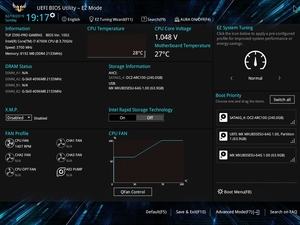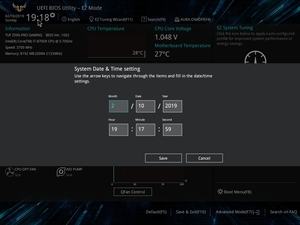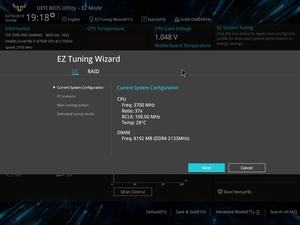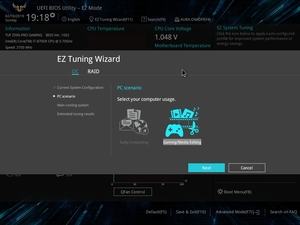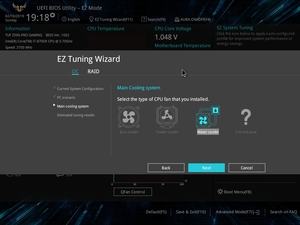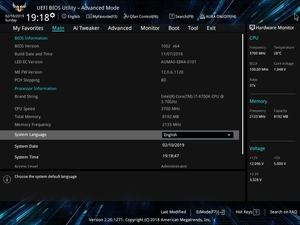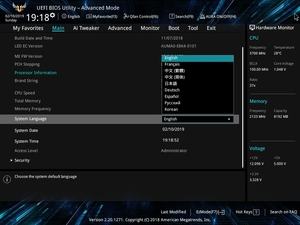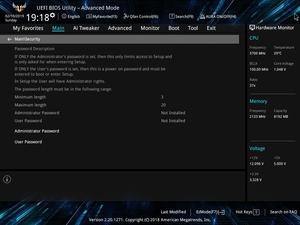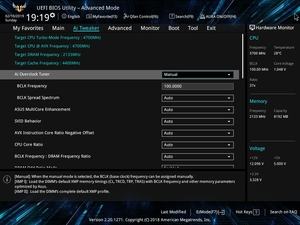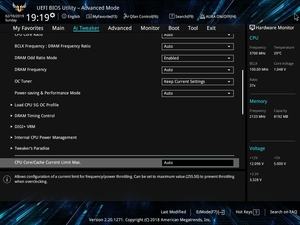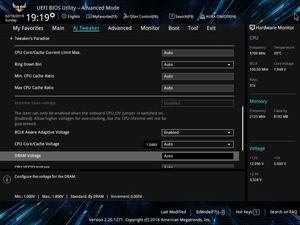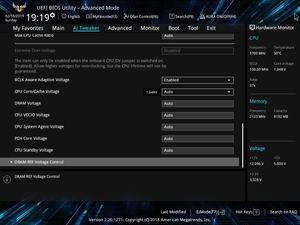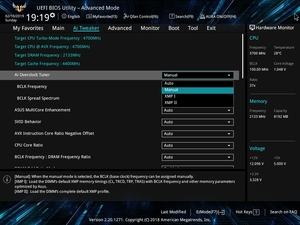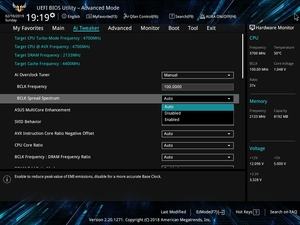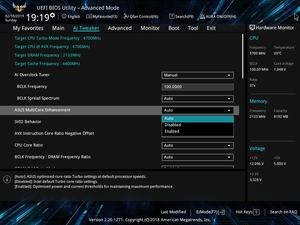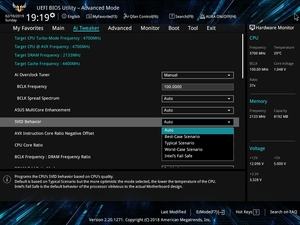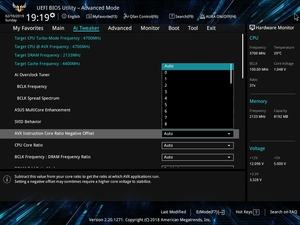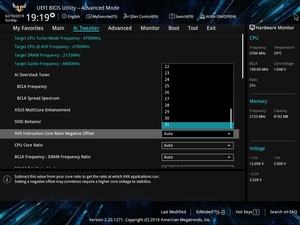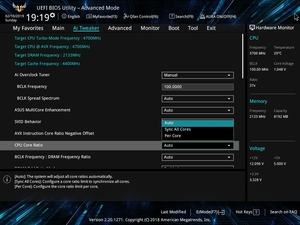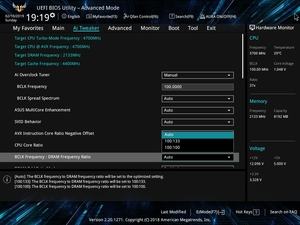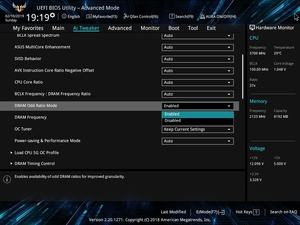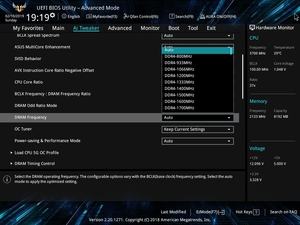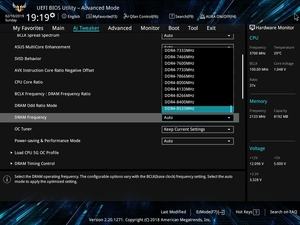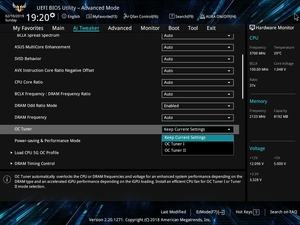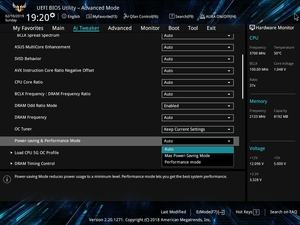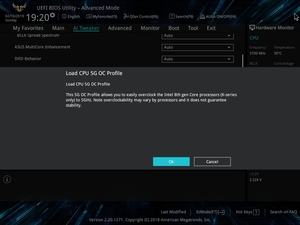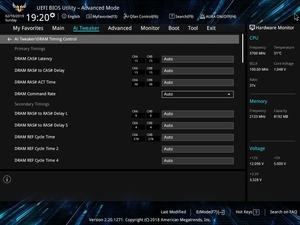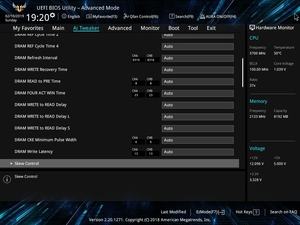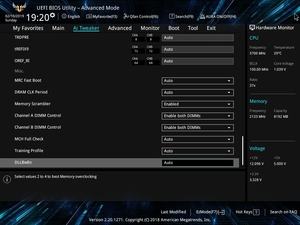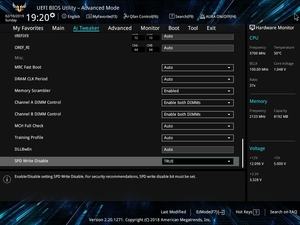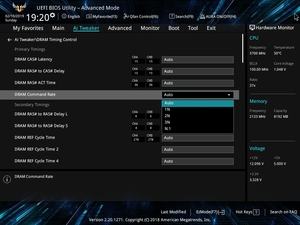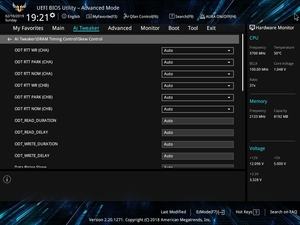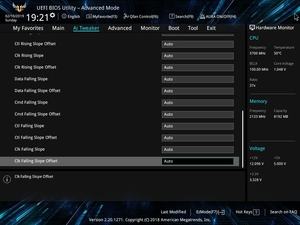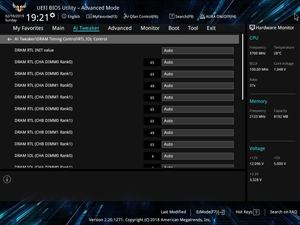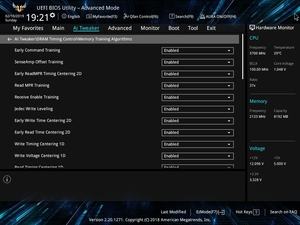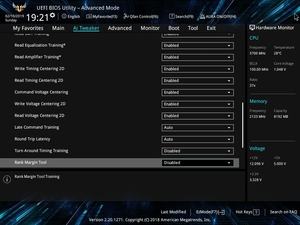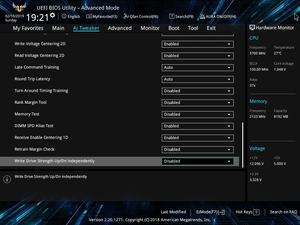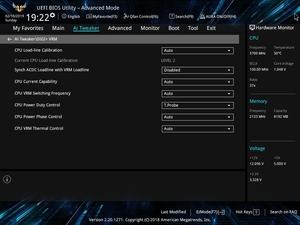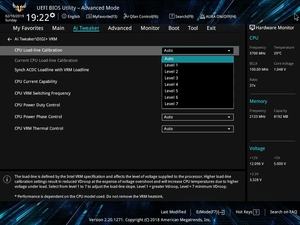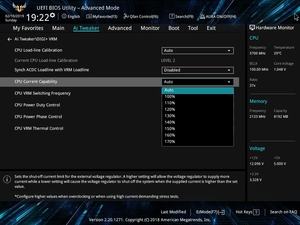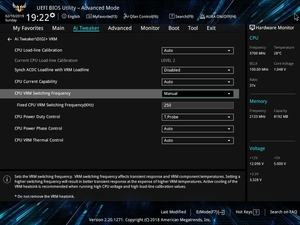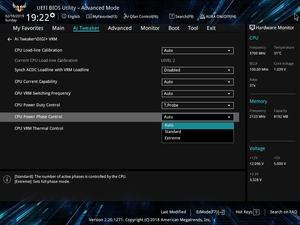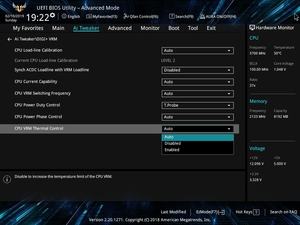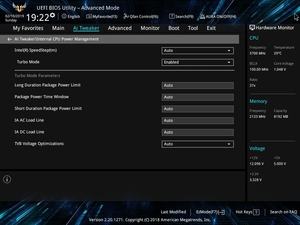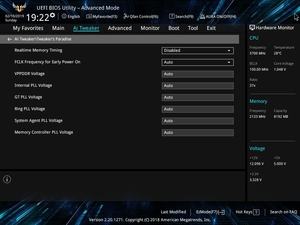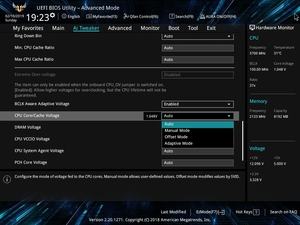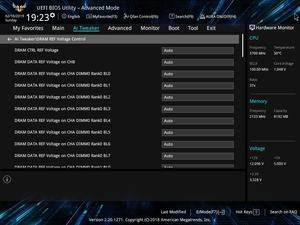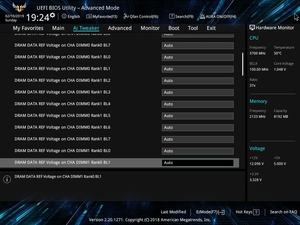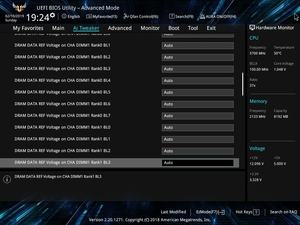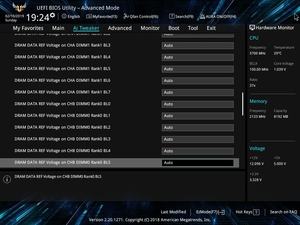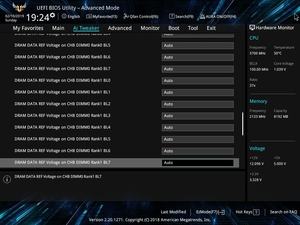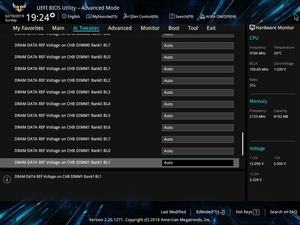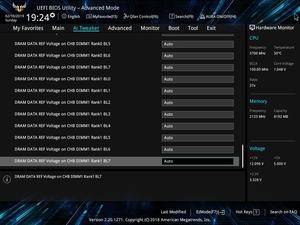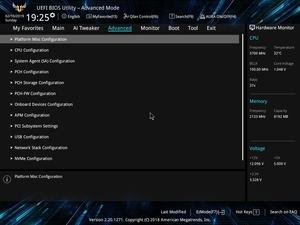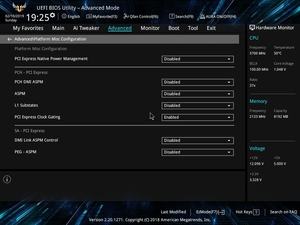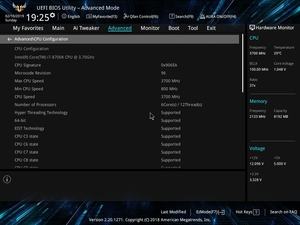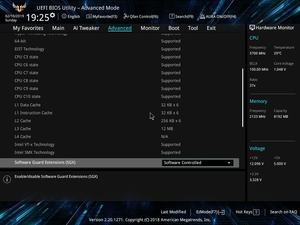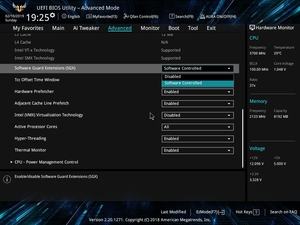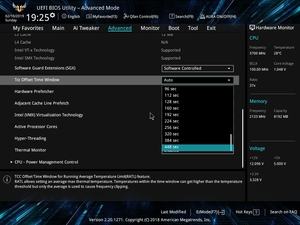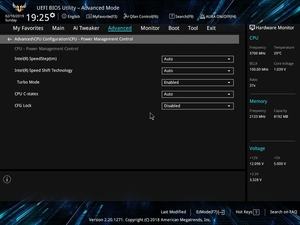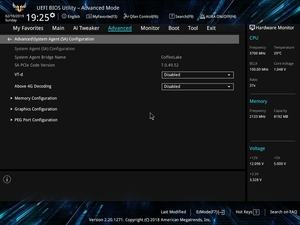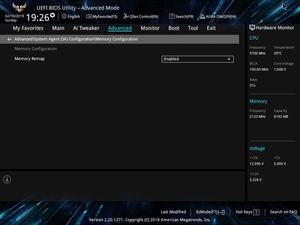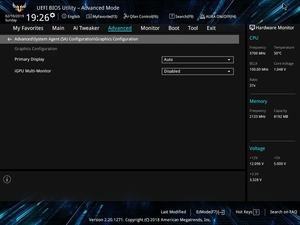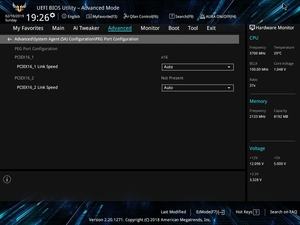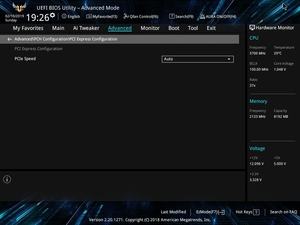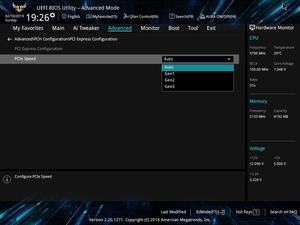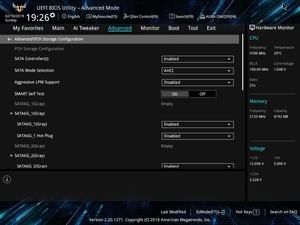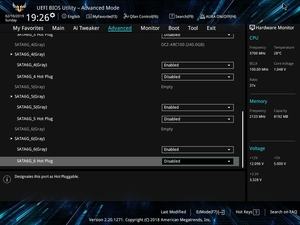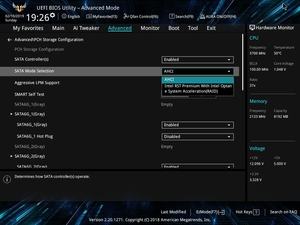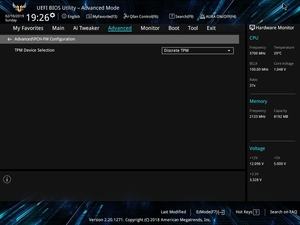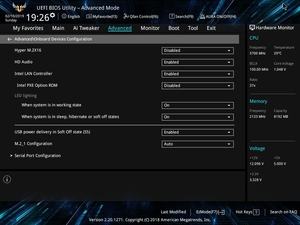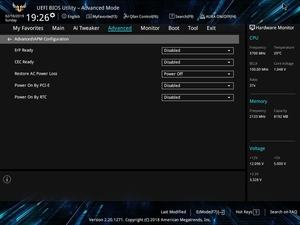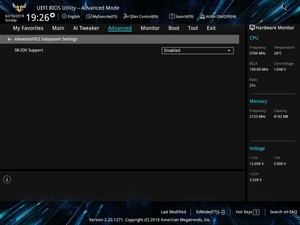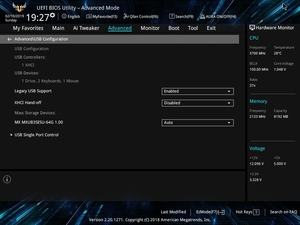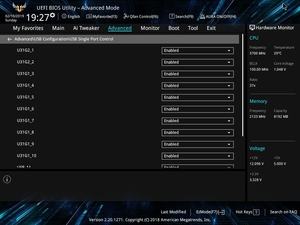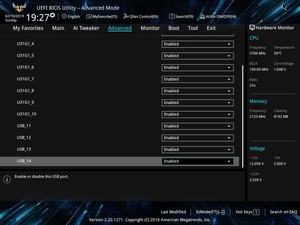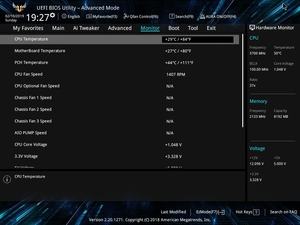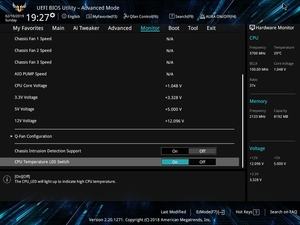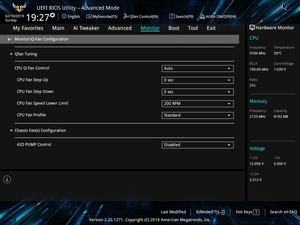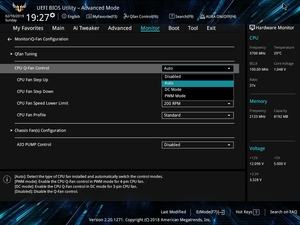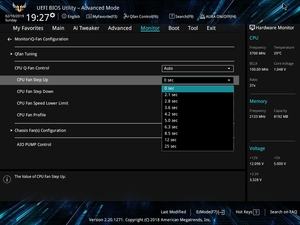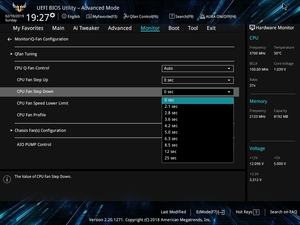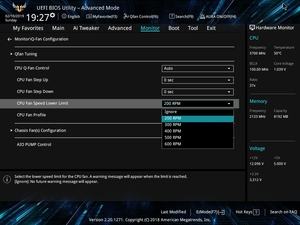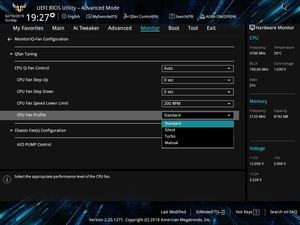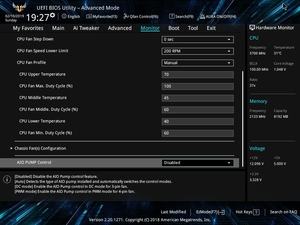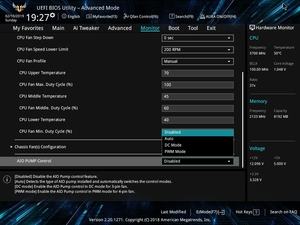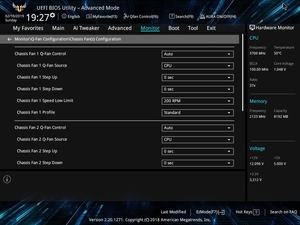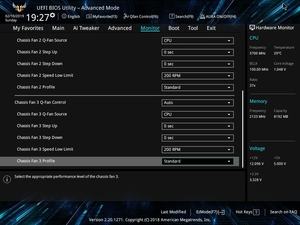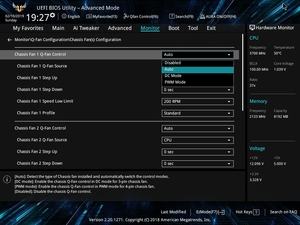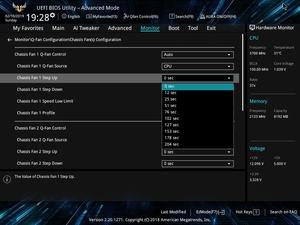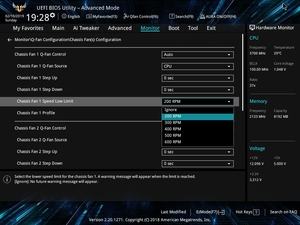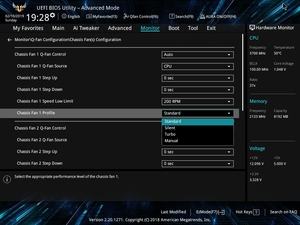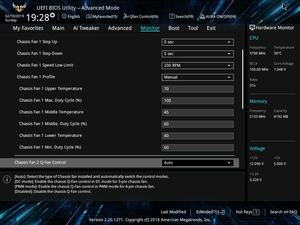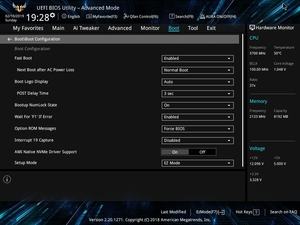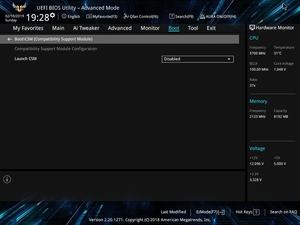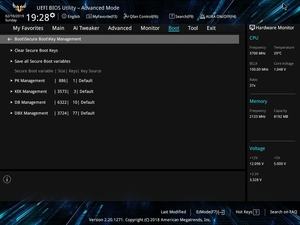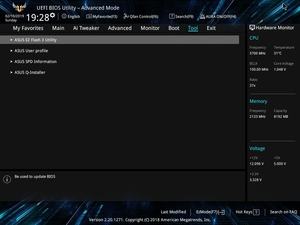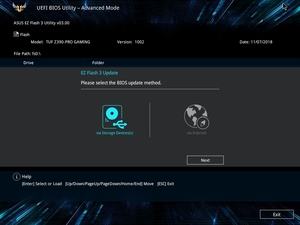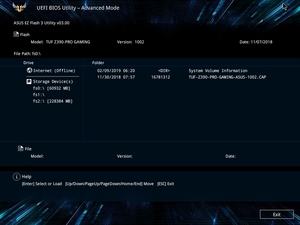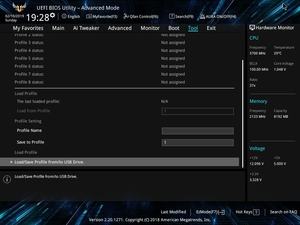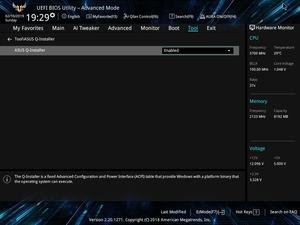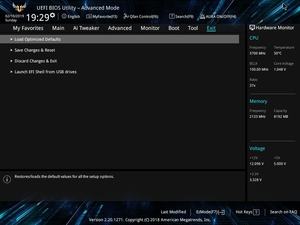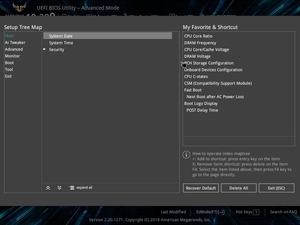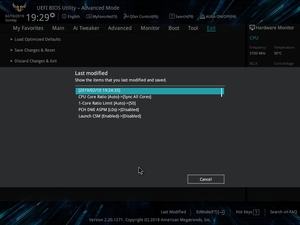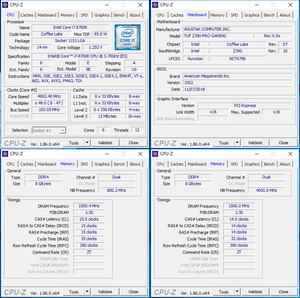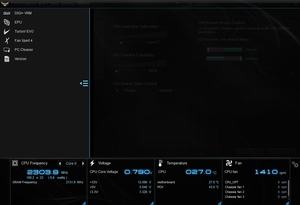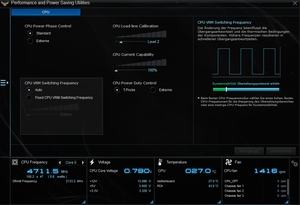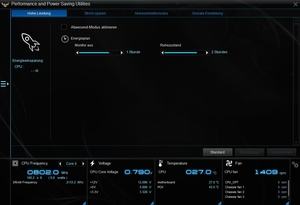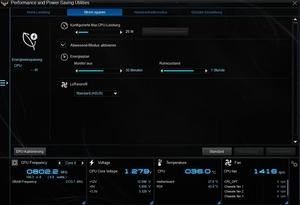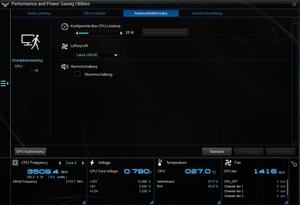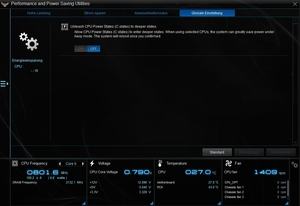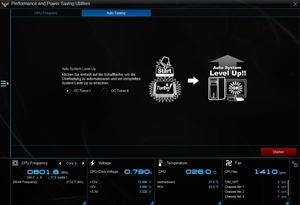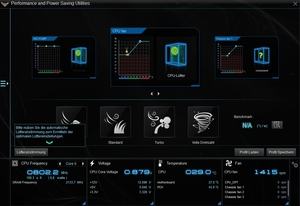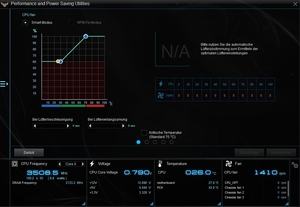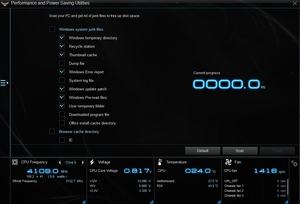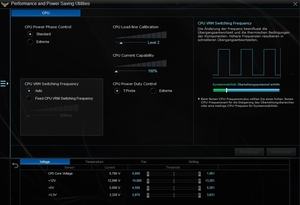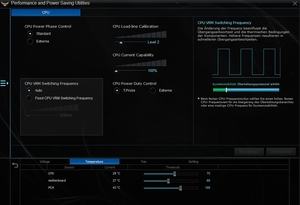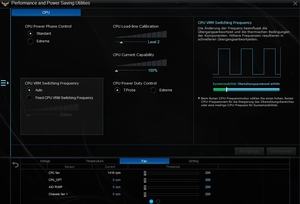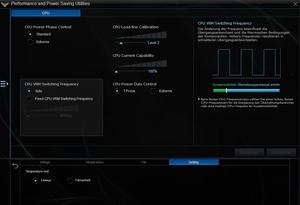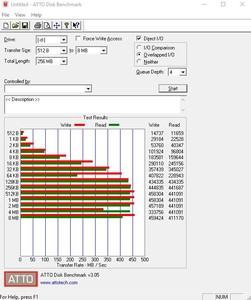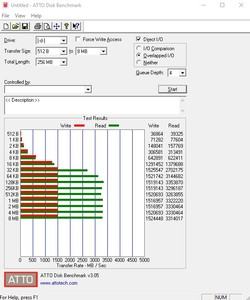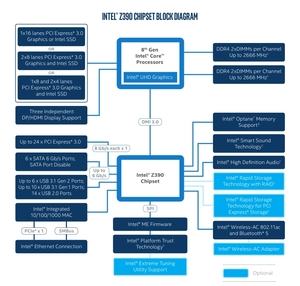Материнские платы Z390 присутствуют не только в high-end категории, но и в менее дорогих сегментах рынка. Сегодня вполне можно взять модель Z390 по привлекательной цене, которая справится с приличным разгоном CPU. Ниже своей премиальной линейки ROG ASUS позиционирует семейство TUF Gaming, из которого в нашу тестовую лабораторию как раз поступила материнская плата TUF Z390-Pro Gaming. Посмотрим, как она себя покажет в тестах.
Материнские платы Z390 присутствуют не только в high-end категории, но и в менее дорогих сегментах рынка. Сегодня вполне можно взять модель Z390 по привлекательной цене, которая справится с приличным разгоном CPU. Ниже своей премиальной линейки ROG ASUS позиционирует семейство TUF Gaming, из которого в нашу тестовую лабораторию как раз поступила материнская плата TUF Z390-Pro Gaming. Посмотрим, как она себя покажет в тестах.
Из пяти материнских плат Z390 в линейке TUF Gaming (The Ultimate Force), тестируемая TUF Z390-Pro Gaming является флагманом. Однако на премиальные функции рассчитывать не стоит, мы получаем материнскую плату с простой и логичной раскладкой для процессоров Intel Core восьмого и девятого поколений. Линейка TUF все же ориентирована на стабильность и надежность, ASUS традиционно указывает использование компонентов военного класса.
На материнской плате ASUS TUF Z390-Pro Gaming ожидаемо присутствует сокет LGA1151v2 и четыре слота памяти DDR4, три механических слота PCIe 3.0 x16 и три PCIe 3.0 x1 для карт расширения. Для подключения накопителей присутствуют привычные шесть портов SATA 6 Гбит/с, дополненные двумя слотами M.2. Конечно, покупатель материнской платы получит большое количество портов USB, порт Gigabit LAN и адекватную подсистему аудио.
PCB формата ATX выкрашена в черный цвет, но ASUS добавила серые акценты. В правой части материнской платы ASUS добавила вырез с двумя портами SATA, также правый нижний угол скошен.
Технические характеристики
Материнская плата ASUS TUF Z390-Pro Gaming оснащена следующими функциями:
| Формат материнской платы | ATX |
|---|---|
| Производитель и модель |
ASUS TUF Z390-Pro Gaming |
| Сокет CPU | LGA1151v2 (для Coffee Lake-S/R) |
| Разъёмы питания | 1x 24-конт. ATX 1x 8-конт. EPS12V |
| Фазы/дроссели | 10 штук (9x для CPU, 1x для RAM) |
| Розничная цена | от 12.200 ₽ от 175 евро |
| Сайт производителя | ASUS TUF Z390-Pro Gaming |
| Функции чипсета/CPU | |
| Чипсет | Intel Z390 Express |
| Память и тип | 4x DDR4 (два канала), макс. 4.266 МГц |
| Подсистема памяти | Макс. 128 GB (планками по 32 Гбайт) |
| SLI / CrossFire | SLI (2-Way), CrossFireX (2-Way) |
| Встроенные функции | |
| PCI Express | 2x PCIe 3.0 x16 (электрически x16/x8) через CPU 1x PCIe 3.0 x16 (электрически x2) 3x PCIe 3.0 x1 через Intel Z390 |
| PCI | - |
| Интерфейсы SATA(e), SAS и M.2/U.2 | 6x SATA 6 Гбит/с через Intel Z390 2x M.2 PCIe 3.0 x4 через Intel Z390 (M-Key, 32 Гбит/с) |
| USB | 2x USB 3.1 Gen2 (2x внешних) через Intel Z390 8x USB 3.1 Gen1 (4x внешние, 4x внутренние) через Intel Z390 4x USB 2.0 (4x внутренние) через Intel Z390 |
| Видеовыходы | 1x HDMI 1.4b 1x DisplayPort 1.2 |
| WLAN / Bluetooth | - |
| Thunderbolt | - |
| LAN | 1x Intel I219-V Gigabit-LAN |
| Контроллер аудио и интерфейсы | 8-канальный Realtek ALC1220 Codec 5x 3,5 мм гнезд аудио 1x TOSLink |
| Разъемы FAN | 1x 4-конт. CPU FAN 1x 4-конт. CPU OPT 3x 4-конт. Chassis FAN 1x 4-конт. AIO Pump |
| LED-подсветка | RGB LED (PCH) 2x RGB |
| Функции повышения комфорта | MemOK! II_Switch, Status LED |
Комплект поставки
- Заглушку ввода/вывода
- Руководство материнской платы, DVD с драйверами и программами
- Два кабеля SATA
- Мостик 2-Way SLI HB
- Наклейка TUF
- Сертификат TUF
- Q Connector
- Два винта M.2 с гайками
- Ваучер Cablemod
Комплект поставки хорошо продуман. Кроме заглушки ввода/вывода ASUS приложила руководство пользователя и DVD с драйверами, два кабеля SATA, Q Connector, два винта для слотов M.2 и мостик 2-way SLI HB. Как обычно в случае материнских плат TUF, прилагается сертификат TUF и наклейки TUF. Имеется и ваучер на 20% скидку при покупке на сайте cablemod.com.
Чипсет Intel Z390 PCH является свежей добавкой к линейке 300, дополняя H370, B360 и H310 сверху. Он получил родную поддержку USB 3.1 Gen2 и встроенный контроллер Intel WLAN-AC. Чипсет Z390 является обновленной версией Z370 PCH, поэтому поддерживает разгон CPU и памяти. По сравнению с H370 и B360 чипсет обеспечивает до шести родных портов USB 3.1 Gen2.
Из-за сложностей Intel с 14-нм техпроцессом, чипсет Z370 вряд ли уйдет с рынка в ближайшее время. ASUS, например, повторно выпустила некоторые материнские платы на Z370
В следующей таблице приведено сравнение чипсетов линейки Intel 300:
| Техпроцесс | 22 нм | 14 нм | 14 нм | 14 нм | 14 нм |
|---|---|---|---|---|---|
| Конфигурация PCIe 3.0 (CPU) | 1x16, 2x8 или 1x8+2x4 |
1x16 | 1x16 | 1x16 | |
| Multi-GPU | SLI / CrossFireX | CrossFireX | - | ||
| Макс. число дисплеев (iGPU) | 3 | 3 | 3 | 3 | 2 |
| Каналов ОЗУ/ DIMM на канал | 2/2 | 2/2 | 2/2 | 2/2 | 2/1 |
| Разгон CPU и памяти | Да | Да | Нет | Нет | Нет |
| Встроенный модуль WLAN AC | Нет | Да | Да | Да | Да |
| Intel Smart Sound Technology | Да | Да | Да | Да | Нет |
| Поддержка Optane Memory | Да | Да | Да | Да | Нет |
| Поддержка SDXC (SDA 3.0) | Да | Да | Да | Да | Да |
| Число линий HSIO | 30 | 30 | 30 | 24 | 14 |
| Порты USB (USB 3.1 Gen1) | 14 (10) | 14 (10) | 14 (8) | 12 (6) | 10 (4) |
| Макс. число портов USB 3.1 Gen1/2 | 10/0 | 10/6 | 8/4 | 6/4 | 4/0 |
| Макс. число портов SATA 6 Гбит/с | 6 | 6 | 6 | 6 | 4 |
| Макс. число линий PCIe 3.0 | 24 | 24 | 20 | 12 | 6 (Gen2) |
| Intel Rapid Storage Technology | Да | Да | Да | Да | Да |
| Макс. Intel RST для портов PCIe Storage (M.2 x2 или x4) |
3 | 3 | 2 | 1 | 0 |
| Intel RST PCIe RAID 0, 1, 5 | Да | Да | Да | Нет | Нет |
| Intel RST SATA RAID 0, 1, 5, 10 | Да | Да | Да | Нет | Нет |
| Intel RST CPU-Attached Intel PCIe Storage |
Да | Да | Нет | Нет | Нет |
Чипсет Intel Z390 производится по 14-нм техпроцессу, как и другие свежие чипсеты Intel. Только у Z370 PCH мы получаем 22-нм техпроцесс. Разгон CPU и памяти возможен с обоими чипсетами Z370 и Z390, но требуется процессор LGA1151v2 с суффиксом K, то есть с разблокированным множителем.
Для компонентов VRM ASUS выбрала сравнительно небольшие радиаторы, на первый взгляд вызывающие сомнения в том, что они смогут обеспечить низкие температуры в паре с процессорами Core i7-9700K или Core i9-9900K. Мы оценим температуры в рамках нашего стандартного теста разгона Core i7-8700K. Приятно отметить, что радиаторы отводят тепло не только от MOSFET, но и от дросселей.
Питание CPU LGA1151v2 обеспечивают девять дросселей "TUF". За одним исключением к каждому подключены два MOSFET, а именно NTMFS4C10B (High Side) и NTMFS4C06B (Low Side) от On Semiconductor. У одной фазы два MOSFET Low Side отвечают за питание встроенной графики. Оставшиеся восемь фаз выделены на VCore.
PWM-контроллер ASP1400CTB обеспечивает управление девятью фазами, но возможностей самого чипа для этого недостаточно. По этой причине восемь фаз сгруппированы парами, мы получаем дизайн 4x2 + 1. Дополнительное питание подается через 8-контактное гнездо EPS12V.
Если установлена современная версия BIOS, на плату можно инсталлировать до 128 Гбайт памяти в четыре слота DDR4 UDIMM. ASUS заявляет о поддержке частоты до 4.266 МГц.
Есть и скудные опции повышения комфорта работы в открытом тестовом стенде. А именно тумблер Mem OK II и четыре LED состояния. Слева от основного 24-контактного разъема питания можно видеть одну гребенку USB 3.1 Gen1 из двух. Обе подключены к чипсету Z390 в родном режиме.
Для карт расширения доступны три механических слота PCIe 3.0 x16 и три PCIe 3.0 x1. Два верхних слота PCIe 3.0 x16 подключены к процессору LGA1151v2 в режиме x16/x0 или x8/x8, остальные работают от чипсета Z390 PCH. Нижний слот PCIe 3.0 x16 может работать, максимум, с двумя линиями PCIe.
| Механическое подключение | Электрическое подключение (через) | Одна карта | 2-Way-SLI/ CrossFireX |
|---|---|---|---|
| PCIe 3.0 x1 | x1 (Z390) | - | - |
| PCIe 3.0 x16 | x16/x8 (CPU) | x16 | x8 |
| - |
- | - | - |
| PCIe 3.0 x1 | x1 (Z390) | - | - |
| PCIe 3.0 x16 | x8 (CPU) | - | x8 |
| PCIe 3.0 x1 | x1 (Z390) | - | - |
| PCIe 3.0 x16 | x2 (Z390) | - | - |
Помимо шести портов SATA 6 Гбит/с доступны два интерфейса M.2 M-Key, в которые можно устанавливать модуль SSD длиной от 4,2 до 8 см. ASUS также добавила радиатор для нижнего слота.
Для накопителей доступны шесть портов SATA. Два расположены под углом 90 градусов в вырезе, оставшиеся четыре порта слева ориентированы вертикально. Если подсветки RGB LED на материнской плате недостаточно, то с помощью двух разъемов RGB ее можно расширить.
Интерфейсы панели ввода/вывода слева направо, сверху вниз:
- PS/2, 2x USB 3.1 Gen1 (Intel Z390)
- DisplayPort 1.2
- HDMI 1.4b
- 2x USB 3.1 Gen1 (Intel Z390)
- Gigabit LAN (Intel I219-V), 2x USB 3.1 Gen2 (Type A, Intel Z390)
- 5x 3,5 мм разъмов аудио, 1x TOSLink
Раскладка панели ввода/вывода простая. Можно видеть интерфейс PS/2, четыре порта USB 3.1 Gen1, два USB 3.1 Gen2, один Gigabit LAN, по одному DisplayPort 1.2 и HDMI 1.4b. Остаются пять 3,5-мм гнезд аудио и оптический выход TOSLink.
В правом нижнем углу на фотографии под ЭМИ-экраном расположен кодек ALC1220 от Realtek, дополненный пятью аудио конденсаторами. По центру установлен Nuvoton NCT6798D, контроллер Super I/O. Маленький чип слева - сетевой контроллер Intel I219-V, который обеспечивает передачу данных на скорости до 1 Гбит/с.
В целом, раскладка материнской платы ATX логичная и понятная.
BIOS
На ASUS TUF Z390-Pro Gaming была установлена версия BIOS 0605. На момент тестов последней была версия 1002 (за исключением бета-версии 1403), которую мы и прошили. ASUS внесла в нее следующие изменения:
- Improved system performance (0805)
- Support JEDEC standard DDR4 32GB memory (1403 Beta)
С бета-версией 1403 ASUS TUF Z390-Pro Gaming получила поддержку 32-Гбайт DIMM, что позволяет оснастить материнскую плату 128 Гбайт ОЗУ.
ASUS не стала менять интерфейс UEFI. Отдельные пункты меню подсвечиваются бирюзовым, остальные – белым. Начнём с верхнего левого угла. Там выводится время и дата. Рядом можно изменить язык UEFI. Присутствует мастер разгона "EZ Tuning Wizard", который облегчит данную задачу новичкам. Конечно, хардкорным оверклокерам мастер вряд ли понадобится, они предпочтут выставлять все функции вручную. В любом случае, приятно видеть, что ASUS позаботилась и о неопытных пользователях.
В следующем поле приводится информация о модели материнской платы, установленной версии BIOS, модели CPU, тактовых частотах и ёмкости памяти. Правее можно видеть температуру CPU и материнской платы. Также выводится напряжение CPU. Ниже в левом поле выводится информация об установленных модулях памяти, занятые слоты, ёмкости и частоты. Также можно выбрать профиль Extreme Memory Profile (XMP), если таковые присутствуют. Правее выводится информация о подключенных накопителях. Наконец, нижнее поле позволяет настроить скорости вентиляторов, с помощью функции "Manual Fan Tuning " можно выставить скорость индивидуально.
В правой части окна выставляется базовый режим работы. По умолчанию активен режим Normal. Но можно активировать режимы "ASUS Optimal" и "Power Saving". В режиме "ASUS Optimal" система увеличивает производительность, в режиме "Power Saving" она начинает работать более эффективно. Также можно легко изменять порядок загрузки. Можно переключиться в расширенный режим, кликнув "Advanced Mode" или нажав клавишу "F7", его мы рассмотрим ниже.
Режим Advanced Mode визуально похож на EZ Mode, но имеет более традиционную структуру. Первая вкладка "My Favorites" содержит набор наиболее часто используемых функций BIOS, которые пользователь может изменять по своему усмотрению. Для добавления следует кликать на функцию "My Favorite (F3)" сверху или использовать клавишу "F3". Откроется отдельное окно, в котором можно выбрать функции.
На основной странице "Main" содержится базовая информация: версия BIOS, установленная модель процессора и спецификации памяти. Здесь можно изменить язык меню, если требуется. Следующей идёт вкладка "Ai Tweaker". В ней сведены все функции разгона, причем их ассортимент довольно обширный. Вы сможете выставлять тактовые частоты CPU или памяти, а также отдельные напряжения. Ниже приводится описание того, что выполняет каждая функция.
Многочисленные интегрированные компоненты можно традиционно настраивать на следующей вкладке. Некоторая информация мониторинга постоянно выводится в правом поле, но ASUS добавила отдельную вкладку "Monitor", где можно, в том числе, выставлять скорости работы вентиляторов. Также можно посмотреть температуры и напряжения.
Все настройки, влияющие на процесс загрузки, располагаются на вкладке "Boot". Если вас беспокоит загрузочная картинка, вы можете здесь её отключить. Здесь также есть опции Boot Override, которые обычно выносят на последнюю страницу. ASUS также добавила несколько утилит. Через "ASUS EZ Flash 3 Utility" можно обновлять UEFI через подключенный накопитель или напрямую через Интернет. Все настройки UEFI можно сохранять в восемь профилей, которые можно сохранять на USB-брелок или импортировать через функцию "ASUS Overclocking Profile". Опция "ASUS SPD Information" считывает значения SPD (Serial Presence Detect) с модулей памяти DIMM. В пункте "Exit" можно сохранить настройки или загрузить настройки по умолчанию. Перед сохранением настроек UEFI выводится небольшое окно, в котором указываются все изменяемые настройки. Кроме того, если вы хотите добавлять заметки, то вам больше не потребуется бумага и ручка - можно просто активировать функцию "Quick Note".
Удобство нового интерфейса UEFI мы оцениваем хорошо. Как мы обнаружили, интерфейс через некоторое время начинает «подтормаживать». Но после перезагрузки все работает отлично. В остальном все настройки срабатывают хорошо. Насчет стабильности работы жалоб у нас тоже не возникло.
Разгон
С чипсетом Z390 и девятью фазами CPU материнская плата ASUS TUF Z390-Pro Gaming готова к разгону, помогают и многочисленные функции разгона в BIOS.
TUF Z390-Pro Gaming от ASUS позволяет устанавливать базовую частоту от 40 МГц до 650 МГц с шагом 0,05 МГц. Напряжение CPU можно изменять в трёх режимах Override, Adaptive и Offset. В режиме Override напряжение можно выставлять от 0,600 В до 1,700 В. В режиме Offset (смещение) вы можете выставлять напряжение от -0,635 до +0,635 В. Шаг везде составляет 0,005 В.
Делители RAM позволяют выставлять частоту до DDR4-8533, но на практике она маловероятна.
| Обзор функций разгона ASUS TUF Z390-Pro Gaming | |
|---|---|
| Базовая частота | От 40,00 МГц до 650,00 МГц с шагом 0,05 МГц |
| Напряжение CPU | От 0,600 В до 1,700 В с шагом 0,005 В (режим Override) От 0,250 В до 1,920 В с шагом 0,001 В (режим Adaptive) От -0,635 В до +0,635 В с шагом 0,005-В (режим Offset) |
| Напряжение DRAM | От 1,0000 В до 2,0000 В с шагом 0,0050 В (режим Fixed) |
| Напряжение CPU SA | От 0,70000 В до 1,80000 В с шагом 0,00625 В (режим Fixed) |
| Напряжение CPU IO | От 0,90000 В до 1,80000 В с шагом 0,00625 В (режим Fixed) |
| Напряжение CPU PLL | От 0,70000 В до 1,60000 В с шагом 0,00625 В (режим Fixed) |
| Напряжение PCH Core | От 0,90000 В до 1,80000 В с шагом 0,01000 В (режим Fixed) |
| Частота PCIe | - Н/Д - |
| Прочие напряжения | CPU Standby, BCLK Aware Adaptive, PLL Termination, Boot Voltages, DRAM REF Voltages, DRAM VTT VPPDDR, Internal PLL, GT PLL, Ring PLL, SA PLL |
| Опции памяти | |
| Тактовая частота | Зависит от CPU |
| Command Rate | Изменяется |
| Задержки | 92 параметра |
| XMP | Поддерживается |
| Прочие функции | |
| Прочие функции | UEFI BIOS Настройки сохраняются в профили Режимы энергосбережения: стандартные режимы энергосбережения C1E, CSTATE (C6/C7), EIST Turbo-режимы (All Cores, By number of active cores), контроллер вентилятора CPU и опциональных, Short Duration Package Power Limit, Long Duration Package Power Limit, LLC Level от 1 до 7 |
На материнской плате TUF Z390-Pro Gaming мы планировали получить стабильную работу процессора Core i7-8700K на 5 ГГц, но безуспешно. Пришлось ограничиться 4,9 ГГц, при этом в BIOS потребовалось выставить напряжение VCore 1,250 В.
Мы также провели измерения температуры радиатора VRM, "нагрев" CPU на частоте 4,9 ГГц при напряжении VCore 1,350 В. После десяти минут Prime мы получили температуру кулера VRM 73°C - довольно высокий уровень. Конечно, стабилизаторы напряжения нагреваются еще сильнее. Так что если вы соберетесь разгонять Core i7-9700K или Core i9-9900K, то температура VRM будет еще выше.
Но если ограничиться умеренным разгоном, то проблемы с ASUS TUF Z390-Pro Gaming вряд ли возникнут. Есть перемычка CPU OV, которая позволяет добиться еще более высоких напряжений CPU, но мы не рекомендуем идти на такой шаг из-за температуры VRM.
С профилем XMP материнская плата ASUS работала полностью корректно. Настройки XMP распознались правильно. Вручную мы смогли выставить чуть более строгие задержки.
ASUS AI Suite 3
ASUS предлагает хорошо известную утилиту AI Suite, которая позволяет настраивать многие параметры под Windows.
В пакет AI Suite 3 входят четыре функции. TPU отвечает за тактовые частоты, обновлённая Fan Xpert 4 обеспечивает регулировку скорости вращения вентиляторов. Функция Digi+ отвечает за подсистему питания. Максимальную эффективность обеспечивает функция "EPU", в которой есть четыре режима: автоматический, производительный, экономичный и бездействия. В нижней панели можно в любое время посмотреть информацию о частотах CPU и памяти, напряжениях, температурах и скоростях вращения вентиляторов. Если нажать на значок зубчатой передачи, то откроются настройки отдельных категорий.
Мы будем использовать нашу стандартную тестовую систему с материнской платой ASUS TUF Z390-Pro Gaming:
Аппаратное обеспечение:
- Intel Core i7-8700K
- Corsair Hydro H115i
- Тестовая материнская плата LGA1151 Intel Z370/Z390/H370/B360
- 4x4 GB DDR4-3000 (G.Skill RipJaws 4) - @ 2.666 МГц, 16-16-16-35 2T, на 1,2 В
- ASUS Radeon R9 380 Strix
- Блок питания Seasonic Prime Platinum 1.200W
- OCZ ARC 100 SSD 240 GB
Для тестов пропускной способности использовались другие комплектующие.
Программное обеспечение:
- Windows 10 Pro 64-Bit, Version 1703 (Build 15063)
- Intel INF 10.1.16.5
- AMD Crimson Edition ReLive 17.7.2
Для других драйверов мы использовали последние версии.
После интеграции контроллера памяти на CPU, разница по производительности между материнскими платами стала пренебрежимо малой. Это неудивительно, так как у производителей материнских плат исчезли почти все механизмы оптимизации. В прошлом они могли оптимизировать параметры чипсета, чтобы выжать один-два процента производительности из материнской платы, но и эта возможность исчезла. Мы проводили наши тесты с модулями памяти в режиме 2.666 МГц и задержками 16-16-16-35 2T, и все материнские платы, позволявшие настраивать задержки памяти, демонстрировали близкую производительность.
Хотя сравнительные тесты производительности материнских плат и не способны дать такой разницы, как раньше, они всё равно интересны. Дело в том, что тесты позволяют быстро оценить, как разные производители реализуют поддержку функций, подобных Turbo, или опираются на хитрости фонового разгона. На материнской плате ASUS TUF Z390-Pro Gaming нам пришлось отключить функцию ASUS MultiCore Enhancement, чтобы сравнение было честным.
Но для тестов мы ограничились только четырьмя приложениями, а именно 3DMark 2013, SuperPi 8M, Cinebench 11.5 и SiSoft Sandra 2014 Memory Benchmark:
3DMark 2013
Fire Strike
Cinebench R15 CPU
SiSoft Sandra 2017
Memory Benchmark
SuperPi 8M
Memory Benchmark
Базовая производительность вполне соответствует ожидаемому уровню.
Мы провели тесты времени загрузки. Мы измеряли время загрузки, которое требовалось материнской плате на инициализацию всех компонентов до начала старта Windows.
Время загрузки
от включения системы до начала загрузки Windows
ASUS TUF Z390-Pro Gaming потребовалось 15,58 с для прохождения теста POST, что даже дольше ASUS ROG Maximus XI Extreme или MSI MEG Z390 Godlike. Впрочем, ASUS может улучшить ситуацию с загрузкой последующим обновлением BIOS.
Сегодня вопрос энергопотребления ПК довольно актуален, и разница по энергопотреблению между материнскими платами встречается намного чаще, чем разница по производительности. С одной стороны, она может быть связана с BIOS, где функции энергосбережения Intel могут быть реализованы не полностью или некорректно. Или попросту отключены по умолчанию. Или неактивные интегрированные компоненты, когда они заменены дополнительными чипами или просто не используются, не отключаются и продолжают потреблять энергию. Схема питания тоже вносит свой вклад в общее энергопотребление, поскольку она может давать больше энергии, чем требуется компонентам. Да и эффективность (КПД) системы питания тоже очень важна. Если эффективность невысокая, то система потребляет больше энергии от блока питания. Не следует недооценивать роль программного управления, вся система питания должна быть сбалансирована и скоординирована, чтобы обеспечивать приемлемую эффективность.
На ASUS TUF Z390-Pro Gaming дополнительных контроллеров не так много. Можно отметить LAN-контроллер и аудио кодек, которые вносят свой вклад в общее энергопотребление системы.
Мы измерили энергопотребление системы в режиме бездействия под Windows, а также при полной 2D-нагрузке Cinebench 15 и Prime95 (torture test, полная нагрузка). Ниже приведено энергопотребление для всей системы.
Тест 1: встроенные компоненты активны:
В первом тестовом прогоне мы оставили все настройки по умолчанию, когда большая часть интегрированных компонентов материнской платы активны. Мы использовали видеокарту Radeon R9 380. Как мы уже отметили выше, все функции энергосбережения были включены, мы не вносили каких-либо оптимизаций вручную.
Энергопотребление
Бездействие
ASUS TUF Z390-Pro Gaming отлично показала себя по эффективности. В режиме бездействия мы получили уровень всего 40,6 Вт. Так что TUF Z390-Pro Gaming стала самой эффективной материнской платой ASUS в нашей редакции. По крайней мере, в режиме бездействия.
Энергопотребление
Cinebench R15 CPU
Но даже под нагрузкой Cinebench R15 материнская плата ASUS работала очень эффективно - 144,1 Вт, хотя она и пропустила вперед ASUS ROG Maximus XI Hero и Formula собственного производства.
Энергопотребление
Prime95
Схожую картину мы наблюдаем и в тесте Prime95, материнская плата TUF Z390-Pro Gaming потребляла 137,7 Вт вместе с остальной системой.
Напряжение (Prime95)
По информации CPU-Z, материнская плата выставляла под нагрузкой напряжение VCore 1,154 В, что вполне соответствует показанным результатам по эффективности.
Энергопотребление
Бездействие
Энергопотребление
Cinebench R15 CPU
Энергопотребление
Prime95
Напряжение (Prime95)
Дополнительных контроллеров, которые можно было бы отключить, на плате нет. Поэтому результаты идентичны.
В целом, мы получили очень хорошую эффективность, а в режиме бездействия она просто великолепна.
Производительность USB 3.1 Gen2
ASUS TUF Z390-Pro Gaming оснащена двумя портами USB 3.1 Gen2. Оба расположены на панели ввода/вывода и подключены к чипсету Z390 в родном режиме.
Для теста мы взяли внешнюю оснастку Akitio NT2-U3.1, внутрь которой установили два 2,5" SSD OCZ Vector 150 емкостью 480 Гбайт каждый. SSD работали со скоростью чтения до 550 Мбайт/с и скоростью записи до 530 Мбайт/с. Оба SSD были объединены в массив RAID 0, что позволило нагрузить интерфейс USB 3.1 Gen2.
В тесте USB 3.1 Gen2 максимальная скорость чтения составила 918 Мбайт/с, записи - 921 Мбайт/с. Но позднее значения снижаются до уровня порядка 860 Мбайт/с.
Производительность USB 3.1 Gen1
На ASUS TUF Z390-Pro Gaming доступны восемь портов USB 3.1 Gen1. На панели ввода/вывода напрямую доступны четыре, еще четыре можно вывести через две гребенки. Все порты работают от чипсета Z390. Для тестов USB 3.1 Gen1 мы использовали то же решение, что и для USB 3.1 Gen2.
Скорость чтения составила до 441 Мбайт/с, скорость записи - до 460 Мбайт/с. Вполне типичные значения для USB 3.1 Gen1.
Производительность SATA 6G
Das На ASUS TUF Z390-Pro Gaming доступны шесть портов SATA 6 Гбит/с. Все шесть подключены к чипсету Z390 в родном режиме. Для тестов мы брали накопитель SanDisk Extreme 120, который подключали напрямую к портам SATA.
Чипсет Z390 на материнской плате ASUS TUF Z390-Pro Gaming не смог выжать максимум производительности SATA 6 Гбит/с. На самом деле отставание составляет считанные Мбайт/с, так что переживать не стоит. Контроллер Intel SATA показал скорость чтения до 547 Мбайт/с, скорость записи - до 502 Мбайт/с.
Производительность M.2
На ASUS TUF Z390-Pro Gaming доступны два слота M.2, которые подключены к чипсету Intel по четырем линиям Gen3 каждый (32 Гбит/с).
Для теста слота M.2 мы использовали Samsung SSD SM961 емкостью 256 Гбайт и длиной 8 см. Samsung указывает для своего накопителя скорость чтения 3.100 Мбайт/с и скорость записи 1.400 Мбайт/с. SSD поддерживает протокол NVMe версии 1.2, подключение выполняется по четырем линиям Gen3.
Слоты M.2 показали полный уровень производительности. Последовательная скорость чтения составила 3.353 Мбайт/с, записи - 1.525 Мбайт/с. Вполне достойный результат.
Помимо корпусов, ноутбуков и видеокарт, бренд ASUS label TUF (The Ultimate Force) остается актуален и в сегменте материнских плат. Линейка TUF Gaming позиционируется ниже двух семейств ROG, ASUS предлагает ее геймерам с ограниченным бюджетом. Протестированная ASUS TUF Z390-Pro Gaming является флагманом среди новых материнских плат TUF, набор функций у материнской платы вполне достаточен, чтобы удовлетворить запросы большинства пользователей.
На PCB формата ATX ожидаемо расположен сокет LGA1151v2 и четыре слота DDR4 UDIMM, которые позволяют установить до 128 Гбайт ОЗУ. Имеются три механических слота PCIe 3.0 x16 и три PCIe 3.0 x1 для установки карт расширения. Два верхних слота PCIe 3.0 x16 работают в режиме x16/x0 или x8/x8 от процессора Coffee Lake S/R.
На наш взгляд, возможности VRM вполне достаточны для умеренного разгона. Хотя для экстремального разгона VRM может стать "узким местом". Особенно это касается двух 8-ядерных процессоров (Core i7-9700K и Core i9-9900K). Если вы хотите разогнать процессоры K по максимуму, то лучше взять другую модель материнской платы.
Для подключения накопителей доступны шесть портов SATA 6 Гбит/с и два слота M.2 M-Key. Плата обеспечивает два USB 3.1 Gen2, восемь USB 3.1 Gen1 и четыре USB 2.0. К сожалению, на ASUS TUF Z390-Pro Gaming нет разъема для подключения передних портов корпуса USB 3.1 Gen2. Впрочем, нет ни модуля Wi-Fi, ни дополнительных кнопок, улучшающих удобство работы с системой в открытом корпусе. Придется довольствоваться тумблером Mem-OK! II и четырьмя LED состояния.
На панели ввода/вывода ASUS установила порт Gigabit LAN (Intel I219-V), порт PS/2 и привычные разъемы аудио. Последние подключены к чипу Realtek ALC1220. Графическое ядро CPU можно вывести через HDMI 1.4b и DisplayPort 1.2. С положительной стороны мы можем отметить хорошую эффективность под нагрузкой и великолепную в режиме бездействия. Не обошлось и без RGB LED в области PCH, подсветку можно расширить с помощью двух гребенок RGB при желании.
ASUS TUF Z390-Pro Gaming можно приобрести от 12.100 ₽ или €175. Сравнительно высокая цена за базовую платформу, даже с учетом чипсета Z390. С технической стороны нареканий у нас нет, если только ограничиться умеренным разгоном процессоров K.
Преимущества ASUS TUF Z390-Pro Gaming:
- Достаточная подсистема питания CPU
- Поддержка PCI Express 3.0 на трех слотах PEG
- Очень хорошая производительность в целом, очень хорошая стабильность
- Великолепная эффективность в режиме бездействия, хорошая под нагрузкой
- Два слота M.2, в том числе один с радиатором
Недостатки ASUS TUF Z390-Pro Gaming:
- Высокая цена
- VRM могут стать "узким местом" при экстремальном разгоне
ASUS TUF Z390-Pro Gaming можно рекомендовать тем пользователям, кто не планирует разгонять процессор. Или кто будет довольствоваться умеренным разгоном. Оснащение материнской платы вполне достойное.
Личное мнение

С технической стороны ASUS TUF Z390-Pro Gaming приятно порадовала. Материнская плата имеет вполне достаточное оснащение, эффективность можно назвать хорошей. Однако плата все же не оправдывает свою цену, за нее я ожидал чуть больше функций. (Марсель Нидерст-Берг)